exchange 2007 powershell常用powershell
powershell常用命令
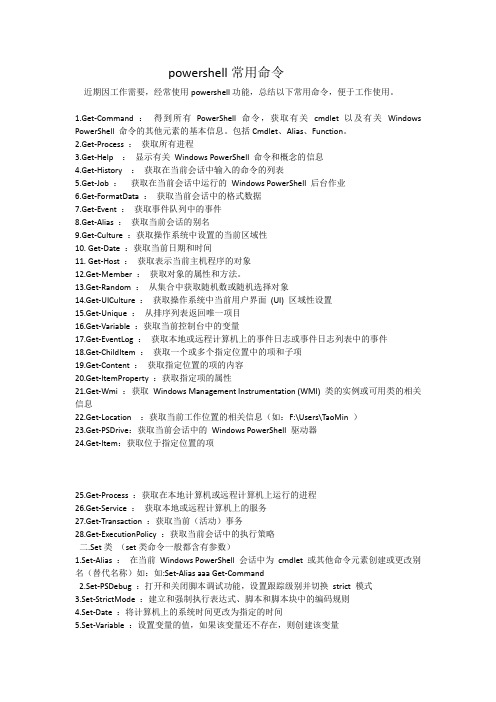
powershell常用命令近期因工作需要,经常使用powershell功能,总结以下常用命令,便于工作使用。
1.Get-Command :得到所有PowerShell命令,获取有关cmdlet 以及有关Windows PowerShell 命令的其他元素的基本信息。
包括Cmdlet、Alias、Function。
2.Get-Process :获取所有进程3.Get-Help :显示有关Windows PowerShell 命令和概念的信息4.Get-History :获取在当前会话中输入的命令的列表5.Get-Job :获取在当前会话中运行的Windows PowerShell 后台作业6.Get-FormatData :获取当前会话中的格式数据7.Get-Event :获取事件队列中的事件8.Get-Alias :获取当前会话的别名9.Get-Culture :获取操作系统中设置的当前区域性10. Get-Date :获取当前日期和时间11. Get-Host :获取表示当前主机程序的对象12.Get-Member :获取对象的属性和方法。
13.Get-Random :从集合中获取随机数或随机选择对象14.Get-UICulture :获取操作系统中当前用户界面(UI) 区域性设置15.Get-Unique :从排序列表返回唯一项目16.Get-Variable :获取当前控制台中的变量17.Get-EventLog :获取本地或远程计算机上的事件日志或事件日志列表中的事件18.Get-ChildItem :获取一个或多个指定位置中的项和子项19.Get-Content :获取指定位置的项的内容20.Get-ItemProperty :获取指定项的属性21.Get-Wmi :获取Windows Management Instrumentation (WMI) 类的实例或可用类的相关信息22.Get-Location :获取当前工作位置的相关信息(如:F:\Users\TaoMin )23.Get-PSDrive:获取当前会话中的Windows PowerShell 驱动器24.Get-Item:获取位于指定位置的项25.Get-Process :获取在本地计算机或远程计算机上运行的进程26.Get-Service :获取本地或远程计算机上的服务27.Get-Transaction :获取当前(活动)事务28.Get-ExecutionPolicy :获取当前会话中的执行策略二.Set类(set类命令一般都含有参数)1.Set-Alias :在当前Windows PowerShell 会话中为cmdlet 或其他命令元素创建或更改别名(替代名称)如:如:Set-Alias aaa Get-Command2.Set-PSDebug :打开和关闭脚本调试功能,设置跟踪级别并切换strict 模式3.Set-StrictMode :建立和强制执行表达式、脚本和脚本块中的编码规则4.Set-Date :将计算机上的系统时间更改为指定的时间5.Set-Variable :设置变量的值,如果该变量还不存在,则创建该变量6.Set-PSBreakpoint :在行、命令或者变量上设置断点7.Set-Location :将当前工作位置设置为指定的位置8.Set-Item :将项的值更改为命令中指定的值9.Set-Service :启动、停止和挂起服务并更改服务的属性10.Set-Content :在项中写入内容或用新内容替换其中的内容11.Set-ItemProperty :创建或更改某一项的属性值12.Set-WmiInstance :创建或更新现有Windows Management Instrumentation (WMI) 类的实例13.Set-ExecutionPolicy :更改Windows PowerShell 执行策略的用户首选项。
powershell常用指令

powershell常用指令1. `Get-ChildItem`:用于列出文件和文件夹。
2. `Copy-Item`:用于复制文件和文件夹。
3. `Move-Item`:用于移动文件和文件夹。
4. `Remove-Item`:用于删除文件和文件夹。
5. `New-Item`:用于创建文件和文件夹。
6. `Set-Location`:用于更改当前目录。
7. `Get-Location`:用于显示当前目录。
8. `CD`:是`Set-Location`的简写形式。
9. `ls`:是`Get-ChildItem`的简写形式。
10. `Copy`:是`Copy-Item`的简写形式。
11. `Move`:是`Move-Item`的简写形式。
12. `del`:是`Remove-Item`的简写形式。
13. `mkdir`:是`New-Item`的简写形式,用于创建文件夹。
14. `rmdir`:用于删除文件夹。
15. `Clear-Host`:用于清除控制台屏幕。
16. `Format-Table`:用于以表格形式显示数据。
17. `Sort-Object`:用于对对象进行排序。
18. `Select-Object`:用于选择对象的特定属性。
19. `Where-Object`:用于筛选对象。
20. `Foreach-Object`:用于对对象进行循环操作。
以上只是一些 PowerShell 常用指令的示例,还有许多其他指令可用于执行各种任务。
你可以使用`Get-Help`指令获取有关任何 PowerShell 指令的详细信息。
powershell使用手册

powershell使用手册PowerShell是一种任务自动化和配置管理框架,它由微软开发并集成到其操作系统中。
它的强大之处在于其灵活性和可扩展性,可以用于管理Windows操作系统上的各种任务和配置。
以下是关于PowerShell的使用手册:1. 基础知识,PowerShell的基本语法和命令结构是了解其功能的第一步。
了解如何编写和执行基本的命令,如何使用变量和管道操作符等是非常重要的。
2. Cmdlet,Cmdlet是PowerShell中的命令,它们以动词-名词的形式命名,例如Get-Process,Start-Service等。
掌握常用的Cmdlet以及它们的用法是非常重要的。
3. 脚本编写,PowerShell可以用于编写脚本来自动化任务。
了解如何编写脚本以及如何运行和调试脚本是非常重要的。
4. 远程管理,PowerShell可以用于远程管理其他计算机。
了解如何配置远程管理以及如何在远程计算机上执行命令和脚本是非常重要的。
5. 模块和函数,PowerShell支持模块和函数,可以通过这些方式扩展其功能。
了解如何编写和使用模块以及函数是非常重要的。
6. 错误处理和日志记录,了解如何处理错误以及如何记录日志对于编写健壮的PowerShell脚本是非常重要的。
7. 安全性,PowerShell具有强大的系统管理功能,因此安全性是非常重要的。
了解如何配置执行策略以及如何安全地使用PowerShell是非常重要的。
总之,掌握PowerShell的使用需要不断的实践和学习,通过阅读官方文档和参考书籍可以更好地掌握PowerShell的用法和技巧。
希望这些信息对你有所帮助。
powershell语法手册

powershell语法手册一、简介PowerShell是微软开发的一款强大的命令行脚本和配置环境。
它使用一种基于任务的脚本语言,使得系统管理员能够更高效地管理Windows环境。
PowerShell提供了丰富的命令和功能,使得用户可以自动化许多常见的系统管理任务。
二、基本语法命令结构PowerShell命令的基本结构如下:powershellcommand -Argument $value例如,要获取当前日期,可以使用:powershellGet-Date变量在PowerShell中,变量使用 $ 符号开头。
例如:powershell$variable = "Hello, World!"控制结构If语句:powershellIf ($condition) {# commands}For循环:powershellFor ($i = 0; $i -lt 10; $i++) {# commands}While循环:powershellWhile ($condition) {# commands}函数定义函数的方式如下:powershellFunction functionname {param (param1, param2)# commands}参数 PowerShell命令通常支持参数。
例如,Get-Process 命令可以带一个 -Name 参数来指定要获取的进程的名称。
使用参数的方式如下:powershellGet-Process -Name "notepad"管道管道操作符 | 可以用来将一个命令的输出传递给另一个命令作为输入。
例如:powershellGet-Process | Where-Object { $_.CPU -gt 50 } | Select-Object Name, CPU这个命令会列出CPU使用率超过50%的进程的名称和CPU使用率。
powershell常用命令总结

powershell常用命令总结PowerShell是一种功能强大的脚本语言和命令行工具,旨在帮助用户自动化管理和配置Windows操作系统。
作为一名系统管理员或开发人员,熟练掌握PowerShell的常用命令是非常重要的。
在本文中,我将向你介绍一些最常用的PowerShell命令,并为你提供详细的步骤和示例。
首先,我们来了解一下PowerShell的优势。
与其他命令行工具相比,PowerShell 具有以下几个重要特点:1. 管道(Piping):允许将一个命令的输出作为另一个命令的输入,实现更高效的数据处理和操作。
2. 通用性:PowerShell可以管理和配置不仅仅是Windows操作系统,还包括其他Microsoft产品和第三方应用程序。
3. 面向对象:PowerShell是基于.NET框架的,支持面向对象的编程和操作,提供了丰富的类库和API。
4. 可扩展性:通过编写脚本和自定义模块,你可以轻松扩展和定制PowerShell 的功能。
在接下来的内容中,我们将学习一些常用的PowerShell命令,并分析它们的应用场景和用法。
一、基本命令1. Get-Command:获取所有可用命令或查询特定命令的信息。
例如,你可以使用“Get-Command”来获取PowerShell中所有的命令列表。
powershellGet-Command2. Get-Help:获取命令的使用帮助和文档。
在PowerShell中,你可以通过“Get-Help”命令来获取任何命令的详细说明。
powershellGet-Help Get-Process3. Set-Location和Get-Location:用于切换和获取当前目录。
这些命令与常用的cd和pwd命令类似。
powershellSet-Location C:\Windows\System32Get-Location4. Clear-Host:清除控制台窗口的内容,使其保持清洁。
PowerShell入门
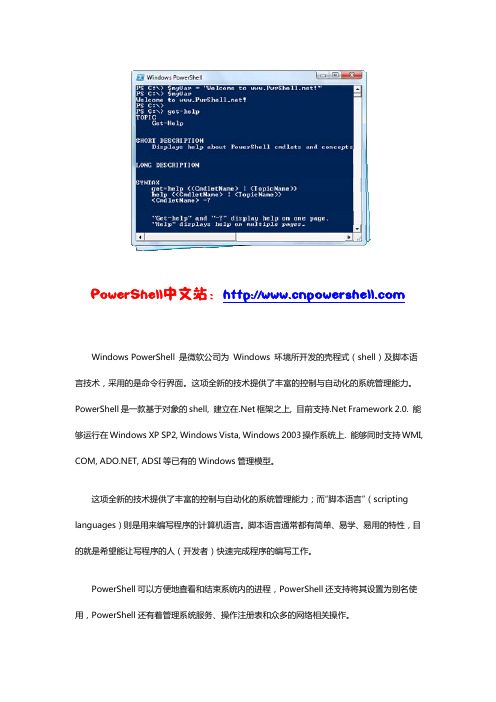
PoserShell中文站: PowerShell中文技术交流社区PowerShell中文站:Windows PowerShell 是微软公司为 Windows 环境所开发的壳程式(shell)及脚本语言技术,采用的是命令行界面。
这项全新的技术提供了丰富的控制与自动化的系统管理能力。
PowerShell是一款基于对象的shell, 建立在.Net框架之上, 目前支持.Net Framework 2.0. 能够运行在Windows XP SP2, Windows Vista, Windows 2003操作系统上. 能够同时支持WMI, COM, , ADSI等已有的Windows管理模型。
这项全新的技术提供了丰富的控制与自动化的系统管理能力;而“脚本语言”(scripting languages)则是用来编写程序的计算机语言。
脚本语言通常都有简单、易学、易用的特性,目的就是希望能让写程序的人(开发者)快速完成程序的编写工作。
PowerShell可以方便地查看和结束系统内的进程,PowerShell还支持将其设置为别名使用,PowerShell还有着管理系统服务、操作注册表和众多的网络相关操作。
Windows PowerShell™ 入门Microsoft Corporation发布日期:2006 年 9 月摘要Windows PowerShell™ 是专为系统管理员设计的新 Windows 命令行外壳程序。
该外壳程序包括交互式提示和脚本环境,两者既可以独立使用也可以组合使用。
本文档介绍了 Windows PowerShell 的基本概念和功能,并提供了一些使用 Windows PowerShell 进行系统管理的建议方法。
目录Windows PowerShell 入门版权声明......................................................................................................Windows PowerShell 简介....................................................................................................................目标受众............................................................................................................................................关于 Windows PowerShell....................................................................................................................可发现特性........................................................................................................................................一致性...............................................................................................................................................交互式脚本环境.................................................................................................................................面向对象............................................................................................................................................易于过渡到脚本.................................................................................................................................安装和运行 Windows PowerShell.........................................................................................................安装要求............................................................................................................................................安装 Windows PowerShell................................................................................................................运行 Windows PowerShell................................................................................................................Windows PowerShell 基础知识.............................................................................................................理解重要的 Windows PowerShell 概念.................................................................................................命令不是基于文本的......................................................................................................................命令系列是可扩展的......................................................................................................................Windows PowerShell 处理控制台输入和显示...............................................................................Windows PowerShell 使用某些 C# 语法.......................................................................................了解 Windows PowerShell 名称............................................................................................................名词名称以减少命令记忆量.............................................................................使用动词 -”Cmdlet “Cmdlet 使用标准参数....................................................................................................................帮助参数 (?)...............................................................................................................................通用参数....................................................................................................................................建议参数....................................................................................................................................获取摘要命令信息.................................................................................................................................显示可用命令类型.........................................................................................................................获取详细帮助信息.................................................................................................................................使用熟悉的命令名称.............................................................................................................................解释标准别名.................................................................................................................................2创建新别名....................................................................................................................................使用 Tab 扩展来自动完成名称..............................................................................................................对象管道...............................................................................................................................................了解 Windows PowerShell 管道............................................................................................................查看对象结构 (Get-Member).................................................................................................................使用格式命令更改输出视图...................................................................................................................使用 Format-Wide 输出单个项目...................................................................................................使用 Column 控制 Format-Wide 显示........................................................................................使用 Format-List 显示列表视图.....................................................................................................使用 Format-List 和通配符来获取详细信息...............................................................................使用 Format-Table 显示表格格式输出...........................................................................................改进 Format-Table 输出 (AutoSize)...........................................................................................Format-Table 输出在列中换行 (Wrap).......................................................................................组织表输出 (-GroupBy)..............................................................................................................使用 Out-* Cmdlet 重定向数据..............................................................................................................对控制台输出进行分页 (Out-Host).............................................................................................放弃输出 (Out-Null)....................................................................................................................打印数据 (Out-Printer)...............................................................................................................保存数据 (Out-File).................................................................................................................... Windows PowerShell 导航....................................................................................................................在 Windows Powershell 中管理当前位置..............................................................................................获取当前位置 (Get-Location).........................................................................................................设置当前位置 (Set-Location).........................................................................................................保存和撤回最近的位置( Push-Location 和 Pop-Location).........................................................管理 Windows PowerShell 驱动器........................................................................................................添加新的 Windows PowerShell 驱动器 (New-PSDrive)................................................................删除 Windows PowerShell 驱动器 (Remove-PSDrive).................................................................在 Windows PowerShell 外部添加和删除驱动器...........................................................................处理文件、文件夹和注册表项...............................................................................................................枚举文件、文件夹和注册表项 (Get-ChildItem)..............................................................................列出所有包含的项 (-Recurse)....................................................................................................按名称筛选项 (-Name)...............................................................................................................强制列出隐藏项 (-Force)............................................................................................................将项名称与通配符匹配...............................................................................................................排除项 (-Exclude)......................................................................................................................混合使用 Get-ChildItem 参数.....................................................................................................直接对项进行操作.................................................................................................................................创建新项 (New-Item).....................................................................................................................为什么注册表值不属于项...............................................................................................................重命名现有项 (Rename-Item).......................................................................................................移动项 (Move-Item).......................................................................................................................复制项 (Copy-Item).......................................................................................................................删除项 (Remove-Item)..................................................................................................................执行项 (Invoke-Item).....................................................................................................................处理对象...............................................................................................................................................获取 WMI 对象 (Get-WmiObject)..........................................................................................................获取 WMI 对象 (Get-WmiObject)......................................................................................................列出 WMI 类..................................................................................................................................显示 WMI 类详细信息....................................................................................................................使用 Format Cmdlet 显示非默认的属性.....................................................................................创建 .NET 和 COM 对象 (New-Object).................................................................................................使用 New-Object 访问事件日志.....................................................................................................将构造函数与 New-Object 结合使用..........................................................................................在变量中存储对象......................................................................................................................使用 New-Object 访问远程事件日志..........................................................................................使用对象方法清除事件日志.......................................................................................................使用 New-Object 创建 COM 对象.................................................................................................使用 WScript.Shell 创建桌面快捷方式...........................................................................................使用 Windows PowerShell 中的 Internet Explorer........................................................................获取有关 .NET-Wrapped COM 对象的警告...................................................................................使用静态类和方法.................................................................................................................................使用 System.Environment 获取环境数据......................................................................................引用 System.Environment 静态类.............................................................................................显示 System.Environment 的静态属性......................................................................................使用 System.Math 进行数学运算..................................................................................................从管道中删除对象 (Where-Object).......................................................................................................使用 Where-Object 执行简单测试.................................................................................................根据对象属性进行筛选..................................................................................................................对多个对象重复同一任务 (ForEach-Object)..........................................................................................选择对象的各个部分 (Select-Object)....................................................................................................4对对象进行排序.....................................................................................................................................使用变量存储对象.................................................................................................................................创建变量........................................................................................................................................对变量进行操作.............................................................................................................................使用 Cmd.exe 变量.......................................................................................................................使用 Windows PowerShell 执行管理任务.............................................................................................管理本地进程........................................................................................................................................列出进程 (Get-Process)................................................................................................................停止进程 (Stop-Process)...............................................................................................................停止所有其他 Windows PowerShell 会话......................................................................................管理本地服务........................................................................................................................................列出服务........................................................................................................................................停止、启动、挂起和重新启动服务................................................................................................收集有关计算机的信息..........................................................................................................................列出桌面设置.................................................................................................................................列出 BIOS 信息.............................................................................................................................列出处理器信息.............................................................................................................................列出计算机制造商和型号...............................................................................................................列出已安装的修补程序..................................................................................................................列出操作系统版本信息..................................................................................................................列出本地用户和所有者..................................................................................................................获得可用磁盘空间.........................................................................................................................获得登录会话信息.........................................................................................................................获得登录到计算机的用户...............................................................................................................从计算机获得本地时间..................................................................................................................显示服务状态.................................................................................................................................处理软件安装........................................................................................................................................列出 Windows Installer 应用程序..................................................................................................列出所有可卸载的应用程序...........................................................................................................安装应用程序.................................................................................................................................删除应用程序.................................................................................................................................升级 Windows Installer 应用程序..................................................................................................更改计算机状态:锁定、注销、关闭和重新启动..................................................................................锁定计算机....................................................................................................................................注销当前会话.................................................................................................................................关闭或重新启动计算机..................................................................................................................处理打印机............................................................................................................................................列出打印机连接.............................................................................................................................添加网络打印机.............................................................................................................................设置默认打印机.............................................................................................................................删除打印机连接.............................................................................................................................执行网络任务........................................................................................................................................列出计算机的 IP 地址....................................................................................................................列出 IP 配置数据...........................................................................................................................对计算机执行 Ping 操作................................................................................................................检索网络适配器属性......................................................................................................................为网络适配器指定 DNS 域............................................................................................................执行 DHCP 配置任务.....................................................................................................................确定启用 DHCP 的适配器..........................................................................................................检索 DHCP 属性........................................................................................................................在每个适配器上启用 DHCP.......................................................................................................对特定适配器解除和续订 DHCP 租约........................................................................................对所有适配器解除和续订 DHCP 租约........................................................................................创建网络共享.................................................................................................................................删除网络共享.................................................................................................................................连接 Windows 可访问的网络驱动器..............................................................................................处理文件和文件夹.................................................................................................................................列出文件夹中的所有文件和文件夹................................................................................................复制文件和文件夹.........................................................................................................................创建文件和文件夹.........................................................................................................................删除文件夹中的所有文件和文件夹................................................................................................将本地文件夹映射为 Windows 可访问驱动器................................................................................将文本文件读入数组......................................................................................................................处理注册表项........................................................................................................................................列出注册表项的所有子项...............................................................................................................复制项...........................................................................................................................................创建项...........................................................................................................................................删除项...........................................................................................................................................删除特定项下的所有项..................................................................................................................处理注册表条目.....................................................................................................................................列出注册表条目.............................................................................................................................获取单个注册表条目......................................................................................................................创建新的注册表条目......................................................................................................................重命名注册表条目.........................................................................................................................6删除注册表条目.............................................................................................................................附录 1 - 兼容性别名..............................................................................................................................附录 2 - 创建自定义的 PowerShell 快捷方式........................................................................................Windows PowerShell 入门版权声明本文档仅供参考,Microsoft 在本文档中不提供任何明示或暗示的保证。
powershell指令
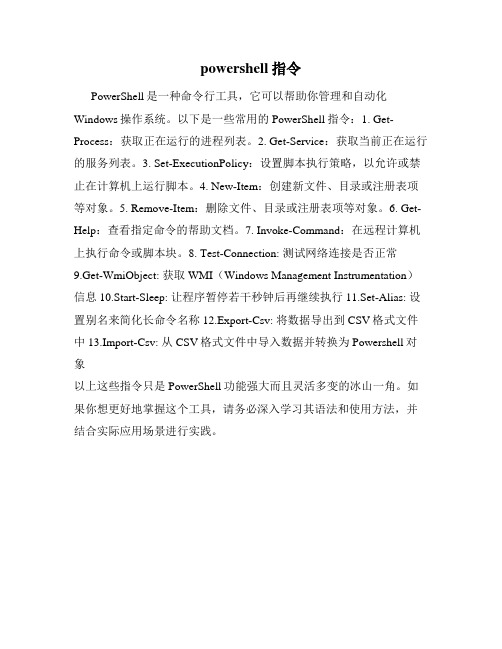
powershell指令
PowerShell是一种命令行工具,它可以帮助你管理和自动化Windows操作系统。
以下是一些常用的PowerShell指令:1. Get-Process:获取正在运行的进程列表。
2. Get-Service:获取当前正在运行的服务列表。
3. Set-ExecutionPolicy:设置脚本执行策略,以允许或禁止在计算机上运行脚本。
4. New-Item:创建新文件、目录或注册表项等对象。
5. Remove-Item:删除文件、目录或注册表项等对象。
6. Get-Help:查看指定命令的帮助文档。
7. Invoke-Command:在远程计算机上执行命令或脚本块。
8. Test-Connection: 测试网络连接是否正常
9.Get-WmiObject: 获取WMI(Windows Management Instrumentation)信息10.Start-Sleep: 让程序暂停若干秒钟后再继续执行11.Set-Alias: 设置别名来简化长命令名称12.Export-Csv: 将数据导出到CSV格式文件中13.Import-Csv: 从CSV格式文件中导入数据并转换为Powershell对象
以上这些指令只是PowerShell功能强大而且灵活多变的冰山一角。
如果你想更好地掌握这个工具,请务必深入学习其语法和使用方法,并结合实际应用场景进行实践。
PowerShell基本语法及常用命令

PowerShell基本语法及常用命令Powershell常用命令1.Get-Command 得到Powshell所有命令2.Get-Process 获取所有迚程3.Set-Alias 给指定命令重命名如:Set-Alias aaa Get-Command4.Set-ExecutionPolicy remotesigned 设置powershell可直接执行脚本文件一般脚本文件以.ps1结尾执行脚本文件直接输入文件地址即可执行脚本文件中叧写命令即可5.Get-Help get-* 查询以get开头的命令Get-Help *service* Get-Help Get-Command 获取Get-Command命令的基本用法6.Get-Member 获取对象属性如: $var | Get-Memeber 访问$var属性直接$var.ToString()PS中的变量定义不需要定义或声明数据类型在变量前加"$"定义变量的规则-变量可以是数字$123-变量可以是字符串$abc-变量可以是特殊字符${@1b}内置的变量-$pshome-$home-$profile变量赋值: $var=123 $var="aaaaaa"取变量值: $var变量赋值方法:Set-Variable var 100取值方法: Get-Variable var清空值: Clear-Variable var删除变量Remove-Variable var取多个变量如var1 var2 var3地值: Get-Variable var*另一种赋值方法$var1="bbb" $var2="$var $var1" 结果$var2="aaaaaa bbb"$var2='$var $var1' 结果$var2="$var $var1"$date=Get-Date 获取当前时间$date.AddDays(3) 当前时间加3天排序用法Get-Process | Sort-Object ws 根据WS值由小到大排序Get-Process | Sort-Object | fl Get-Process | Sort-Object | Format-List 以列表形式显示数据比较运算符$var="abc"$var -like "*b*" 返回true$var -clike "*b*" 返回true函数使用案例:在一个脚本文件中有如下代码:$var1=10function one{"The Variable is $var1"}function two{$var1=20;one}onetwoone执行结果: The Variable is 10The Variable is 20The Variable is 10此示例表明,在函数中改变变量值并不影响实际值若需改变其值请看如下代码:$var1=10function one{"The Variable is $var1"}function two{$Script:var1=20;one}onetwoone执行结果: The Variable is 10The Variable is 20The Variable is 20 freach使用$var=1..6 #定义数组foreach($i in $var){$n++}Write-Host "there were $n record"if使用If ($a -gt 10){"$a is larger than 10"}ElseIf ($a -eq 10){"$a is exactly 10"}ElseIf ($a -ge 10){"$a is larger than or equal to 10" }Else{"$a is smaller than 10"}-eq 判断是否等于(equal)-lt 判断时候小于(less than)-gt 判断是否大于(greater than)-ge 判断是否大于或等于(greater or equal) -le 判断是否小于或等于(less or equal)-ne 判断是否不等于(no equal)。
power shell用法
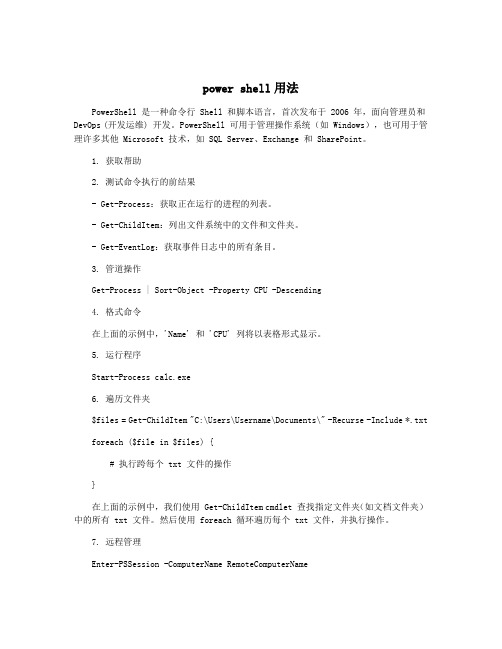
power shell用法PowerShell 是一种命令行 Shell 和脚本语言,首次发布于 2006 年,面向管理员和DevOps (开发运维) 开发。
PowerShell 可用于管理操作系统(如 Windows),也可用于管理许多其他 Microsoft 技术,如 SQL Server、Exchange 和 SharePoint。
1. 获取帮助2. 测试命令执行的前结果- Get-Process:获取正在运行的进程的列表。
- Get-ChildItem:列出文件系统中的文件和文件夹。
- Get-EventLog:获取事件日志中的所有条目。
3. 管道操作Get-Process | Sort-Object -Property CPU -Descending4. 格式命令在上面的示例中,'Name' 和 'CPU' 列将以表格形式显示。
5. 运行程序Start-Process calc.exe6. 遍历文件夹$files = Get-ChildItem "C:\Users\Username\Documents\" -Recurse -Include *.txtforeach ($file in $files) {# 执行跨每个 txt 文件的操作}在上面的示例中,我们使用 Get-ChildItem cmdlet 查找指定文件夹(如文档文件夹)中的所有 txt 文件。
然后使用 foreach 循环遍历每个 txt 文件,并执行操作。
7. 远程管理Enter-PSSession -ComputerName RemoteComputerName8. 系统性能分析$counter = "\Processor(_Total)\% Processor Time"$baseline = (Get-Counter -Counter $counter).CounterSamples.CookedValuewhile ($true) {$value = (Get-Counter -Counter $counter).CounterSamples.CookedValue$delta = $value - $baseline$delta$baseline = $valueStart-Sleep -Seconds 5}在上面的示例中,我们使用 Get-Counter cmdlet 获取 CPU 利用率。
使用PowerShell进行脚本和自动化任务的实用指南

使用PowerShell进行脚本和自动化任务的实用指南PowerShell是一种强大的脚本语言和自动化工具,它可以帮助系统管理员和开发人员简化和自动化各种任务。
无论是管理操作系统、配置网络设备还是执行重复性任务,PowerShell都能提供高效且可靠的解决方案。
本文将为您介绍一些常见的PowerShell用法和技巧,帮助您更好地利用这个工具。
一、PowerShell的基础知识在开始使用PowerShell之前,您需要了解一些基础知识。
首先,PowerShell是一种基于命令行的工具,您可以通过键入命令来执行各种操作。
其次,PowerShell 使用对象和管道的概念,使得数据处理更加灵活和高效。
最后,PowerShell支持脚本编写,您可以将多个命令组合在一起,以实现复杂的操作。
二、PowerShell的常用命令1. Get-Command:这个命令可以列出所有可用的PowerShell命令,帮助您了解PowerShell的功能和用法。
2. Get-Help:如果您不知道如何使用某个命令,可以使用Get-Help命令来获取帮助信息。
例如,键入"Get-Help Get-Process"可以获取关于获取进程信息的命令的帮助。
3. Set-ExecutionPolicy:PowerShell默认情况下禁止执行脚本,为了能够执行脚本,您需要使用Set-ExecutionPolicy命令来更改执行策略。
例如,键入"Set-ExecutionPolicy RemoteSigned"可以允许执行本地签名的脚本。
4. Get-Process:这个命令可以获取正在运行的进程的信息。
例如,键入"Get-Process"可以列出所有正在运行的进程的详细信息。
三、PowerShell的脚本编写PowerShell提供了丰富的语法和功能,使得脚本编写变得简单而强大。
powershell命令大全

powershell命令大全PowerShell命令大全。
PowerShell是一种由微软开发的任务自动化和配置管理框架,它由命令行解释器和脚本语言组成。
PowerShell命令可以帮助用户完成各种任务,包括文件管理、系统管理、网络管理等。
在本文中,我们将介绍一些常用的PowerShell命令,帮助您更好地了解和使用PowerShell。
1. Get-Command。
Get-Command是PowerShell中的一个非常有用的命令,它可以列出系统中可用的命令。
通过Get-Command命令,您可以查看系统中已安装的所有命令,以及这些命令的详细信息,比如命令的名称、类型、所属模块等。
这对于初学者来说是非常有帮助的,因为它可以帮助他们更好地了解系统中可用的命令。
2. Get-Help。
Get-Help是另一个非常有用的命令,它可以帮助您查找和理解PowerShell命令的用法。
通过Get-Help命令,您可以获取关于特定命令的详细信息,包括命令的语法、参数、示例等。
这对于初学者来说也是非常有帮助的,因为它可以帮助他们更好地理解和使用PowerShell命令。
3. Set-ExecutionPolicy。
Set-ExecutionPolicy是一个用于配置PowerShell脚本执行策略的命令。
通过Set-ExecutionPolicy命令,您可以指定系统中允许执行的脚本的类型,比如只允许执行签名过的脚本、只允许执行本地脚本等。
这对于系统管理员来说是非常有帮助的,因为它可以帮助他们更好地管理系统中的脚本执行策略。
4. Get-Service。
Get-Service是一个用于获取系统中安装的服务的命令。
通过Get-Service命令,您可以列出系统中已安装的所有服务,并获取这些服务的详细信息,比如服务的名称、状态、启动类型等。
这对于系统管理员来说是非常有帮助的,因为它可以帮助他们更好地了解和管理系统中的服务。
powershell 基础命令
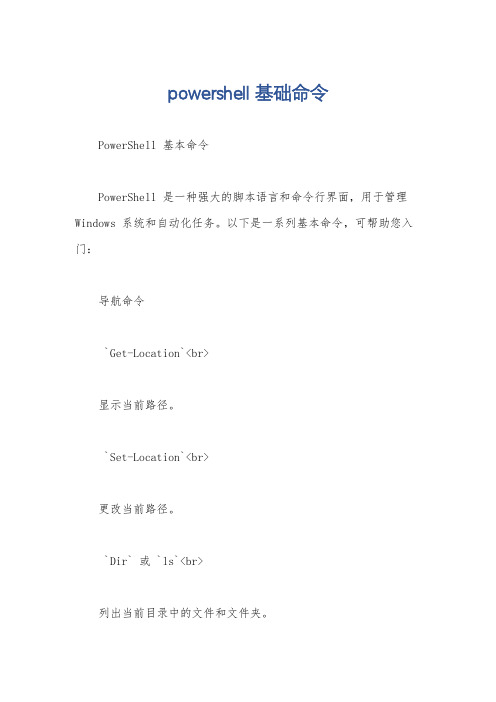
powershell 基础命令PowerShell 基本命令PowerShell 是一种强大的脚本语言和命令行界面,用于管理Windows 系统和自动化任务。
以下是一系列基本命令,可帮助您入门:导航命令`Get-Location`<br>显示当前路径。
`Set-Location`<br>更改当前路径。
`Dir` 或 `ls`<br>列出当前目录中的文件和文件夹。
`cd`<br>快速更改目录。
文件和文件夹管理`New-Item`<br>创建新文件或文件夹。
`Remove-Item`<br> 删除文件或文件夹。
`Copy-Item`<br>复制文件或文件夹。
`Move-Item`<br>移动文件或文件夹。
命令管理`Get-Command`<br>查找系统中可用的命令。
`Help`<br>显示特定命令的帮助信息。
作业管理`Start-Job`<br>在后台启动新作业。
`Stop-Job`<br>停止正在运行的作业。
`Get-Job`<br>获取有关作业状态的信息。
变量操作`$variable`<br>获取变量值。
`$variable = value`<br> 设置变量值。
`Get-Variable`<br>显示系统中可用的变量。
比较操作符`-eq`<br>相等。
`-ne`<br>不等。
`-gt`<br>大于。
`-ge`<br>大于或等于。
`-lt`<br>小于。
`-le`<br>小于或等于。
逻辑操作符`-and`<br>逻辑与。
`-or`<br>逻辑或。
`-not`<br>逻辑非。
输出格式化`Format-List`<br> 格式化为列表。
PowerShell的基本使用方法

PowerShell的基本使⽤⽅法⽬录什么是powershell1. 如何启动PowerShell2. 如何运⾏程序、脚本和已有的软件3. 运⾏PowerShell命令4. 如何查找指定命令以及命令详情5. 如何在外部调⽤PowerShell脚本6. 如何获知最后执⾏命令的状态7. 如何计算命令执⾏时间8. 了解命令的别名9. 如何操作使⽤管理控制台历史命令10. 如何重定向输出11. 如何记录PowerShell会话全⽂12. 如何显⽰对象属性为列表或表格13. 如何连接虚拟机中的系统什么是powershellPowerShell⾸先是个Shell,定义好了⼀堆命令与操作系统,特别是与⽂件系统交互,能够启动应⽤程序,甚⾄操纵应⽤程序。
PowerShell还能允许将⼏个命令组合起来放到⽂件⾥执⾏,实现⽂件级的重⽤,也就是说有脚本的性质。
且PowerShell能够充分利⽤.Net类型和COM对象,来简单地与各种系统交互,完成各种复杂的、⾃动化的操作。
也可以看作是微软系统为了让shell功能像linux系统⼀样强⼤⽽推出的cmd.exe的扩展。
1. 如何启动PowerShell现在的Windows系统中⼀般都集成了PowerShell,启动⽅法有如下⼏种:a) 直接开始菜单 -> 所有程序 -> Windows PowerShell -> Windows PowerShell(不同系统可能路径不⼀样)。
启动后效果如下:b) 开始菜单 -> 运⾏(run) -> 输⼊”PowerShell”。
启动成功后和上图⼀样。
c) 命令提⽰符(Command Prompt) -> PowerShell。
启动后效果如下:启动成功后就可以在⾥⾯输⼊要执⾏的命令了,这就是PowerShell的交互界⾯。
2. 如何运⾏程序、脚本和已有的软件如果以前经常使⽤⼀些别的⼯具进⾏开发,可能会有⼀些可执⾏⽂件、Perl脚本、批处理⽂件等,如果不想放弃这些,可以使⽤PowerShell直接运⾏它们。
exchange powershell常用命令

exchange powershell常用命令Exchange PowerShell常用命令Exchange PowerShell是一种强大的工具,它可以帮助管理员对Exchange服务器进行管理和配置。
本文将介绍一些常用的Exchange PowerShell命令,帮助管理员了解如何使用这些命令来管理Exchange 服务器。
1. 连接到Exchange服务器要使用Exchange PowerShell,首先需要连接到Exchange服务器。
可以使用以下命令创建和管理Exchange会话:powershellcred = Get-Credentialsession = New-PSSession -ConfigurationName Microsoft.Exchange -ConnectionUri -Authentication KerberosImport-PSSession session这些命令将提示您输入管理员凭据,并连接到指定的Exchange服务器上的PowerShell会话。
2. 获取和管理邮箱管理用户邮箱是管理员的常见任务之一。
以下是一些常用的Exchange PowerShell命令,可以帮助管理员获取和管理用户邮箱:- 获取邮箱列表:powershellGet-Mailbox这个命令将返回所有的邮箱列表,包括用户邮箱和共享邮箱。
- 创建新邮箱:powershellNew-Mailbox -UserPrincipalName user@domain -Alias user-Name "User Mailbox" -SamAccountName user这个命令将创建一个新的用户邮箱。
- 禁用邮箱:powershellDisable-Mailbox -Identity user@domain 这个命令将禁用指定的邮箱。
- 启用邮箱:powershellEnable-Mailbox -Identity user@domain 这个命令将启用指定的禁用邮箱。
powershell域命令
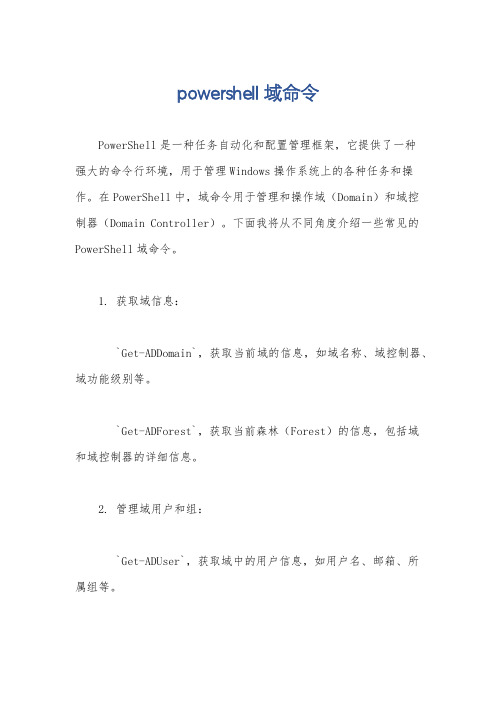
powershell域命令PowerShell是一种任务自动化和配置管理框架,它提供了一种强大的命令行环境,用于管理Windows操作系统上的各种任务和操作。
在PowerShell中,域命令用于管理和操作域(Domain)和域控制器(Domain Controller)。
下面我将从不同角度介绍一些常见的PowerShell域命令。
1. 获取域信息:`Get-ADDomain`,获取当前域的信息,如域名称、域控制器、域功能级别等。
`Get-ADForest`,获取当前森林(Forest)的信息,包括域和域控制器的详细信息。
2. 管理域用户和组:`Get-ADUser`,获取域中的用户信息,如用户名、邮箱、所属组等。
`New-ADUser`,创建新的域用户。
`Get-ADGroup`,获取域中的组信息,如组名、成员等。
`New-ADGroup`,创建新的域组。
3. 管理域控制器:`Get-ADDomainController`,获取域中的域控制器信息,如名称、IP地址、操作系统版本等。
`Install-ADServiceAccount`,安装域服务帐户。
`Uninstall-ADServiceAccount`,卸载域服务帐户。
4. 管理域策略:`Get-GPResultantSetOfPolicy`,获取应用到指定用户或计算机的组策略结果。
`Set-GPInheritance`,修改组策略继承规则。
`Set-GPPermission`,修改组策略对象的访问权限。
5. 管理域信任关系:`Get-ADTrust`,获取域之间的信任关系信息。
`New-ADTrust`,创建新的域信任关系。
`Remove-ADTrust`,移除域信任关系。
这些命令只是PowerShell中用于域管理的一小部分示例,PowerShell提供了丰富的命令和功能,用于进行更复杂和高级的域管理操作。
你可以通过PowerShell的帮助文档或者在互联网上查找更多相关的命令和用法来深入学习和了解。
powershell 基础命令

powershell 基础命令PowerShell 是一种用于自动化任务和配置管理的强大工具,它结合了命令行Shell 和脚本语言的优势,提供了丰富的命令和功能。
在本文中,我们将介绍一些常用的 PowerShell 基础命令,帮助您更好地了解和使用 PowerShell。
1. Get-Command:这个命令用于获取系统中可用的命令列表,可以通过参数来筛选和搜索特定的命令。
例如,Get-Command -Name Get-* 可以列出所有以 Get- 开头的命令。
2. Get-Help:这个命令用于获取命令的帮助信息,可以查看命令的语法、参数说明和示例。
例如,Get-Help Get-Process 可以查看 Get-Process 命令的帮助信息。
3. Get-Process:这个命令用于列出系统中正在运行的进程,可以查看进程的名称、ID、CPU 占用率等信息。
例如,Get-Process explorer 可以查看 explorer 进程的信息。
4. Get-Service:这个命令用于列出系统中安装的服务,可以查看服务的名称、状态、启动类型等信息。
例如,Get-Service Spooler 可以查看 Spooler 服务的信息。
5. Set-Location:这个命令用于改变当前的工作目录,可以切换到其他目录或者网络位置。
例如,Set-Location C:\Windows 切换到 Windows 目录。
6. Get-ChildItem:这个命令用于列出当前目录下的文件和子目录,可以查看文件的名称、大小、创建时间等信息。
例如,Get-ChildItem 列出当前目录的内容。
7. Copy-Item:这个命令用于复制文件或目录到指定位置,可以指定目标路径和文件名。
例如,Copy-Item file.txt C:\temp 将 file.txt 复制到 C:\temp 目录。
8. Remove-Item:这个命令用于删除文件或目录,可以删除单个文件、目录或者使用通配符删除多个文件。
powershell命令大全

powershell命令大全PowerShell是一种任务自动化和配置管理框架,它由微软公司开发,适用于Windows、Linux和macOS操作系统。
PowerShell命令是PowerShell的核心组成部分,它们可以帮助用户完成各种任务,包括文件操作、系统管理、网络配置等。
本文将介绍一些常用的PowerShell命令,帮助用户更好地理解和使用PowerShell。
1. Get-Command。
Get-Command命令用于获取系统中可用的命令。
用户可以使用该命令来列出所有可用的PowerShell命令,以及它们的详细信息,如命令名称、命令类型、命令所属的模块等。
例如,用户可以使用以下命令列出系统中所有的PowerShell命令:```powershell。
Get-Command。
```。
2. Get-Help。
Get-Help命令用于获取PowerShell命令的帮助信息。
用户可以使用该命令来查看特定命令的用法、参数、示例等详细信息。
例如,用户可以使用以下命令查看Get-Command命令的帮助信息:```powershell。
Get-Help Get-Command。
```。
3. Get-Service。
中所有的服务,以及它们的状态、启动类型等详细信息。
例如,用户可以使用以下命令列出系统中所有的服务:```powershell。
Get-Service。
```。
4. Stop-Service。
Stop-Service命令用于停止指定的服务。
用户可以使用该命令来停止运行中的服务,例如,用户可以使用以下命令停止Windows Update服务:```powershell。
Stop-Service -Name wuauserv。
```。
5. Start-Service。
Start-Service命令用于启动指定的服务。
用户可以使用该命令来启动已停止的服务,例如,用户可以使用以下命令启动Windows Update服务:```powershell。
powershell的基本命令

powershell的基本命令PowerShell是一种命令行工具,它可以让用户在Windows操作系统上执行各种任务。
以下是一些基本的PowerShell命令:1. Get-ChildItem:这个命令可以列出指定目录下的所有文件和文件夹。
例如,如果您想查看C盘根目录下的所有文件和文件夹,可以输入以下命令:Get-ChildItem C:\2. Set-Location:这个命令可以更改当前工作目录。
例如,如果您想将工作目录更改为D盘根目录,可以输入以下命令:Set-Location D:\3. New-Item:这个命令可以创建新的文件或文件夹。
例如,如果您想在C盘根目录下创建一个名为“test”的新文件夹,可以输入以下命令:New-Item -ItemType Directory -Path C:\ -Name test4. Remove-Item:这个命令可以删除指定的文件或文件夹。
例如,如果您想删除C盘根目录下名为“test”的文件夹及其所有内容,可以输入以下命令:Remove-Item C:\test -Recurse5. Get-Process:这个命令可以列出当前正在运行的所有进程。
例如,如果您想查看所有正在运行的Chrome浏览器进程,可以输入以下命令:Get-Process chrome6. Stop-Process:这个命令可以停止指定进程。
例如,如果您想停止所有正在运行的Chrome浏览器进程,可以输入以下命令:Get-Process chrome | Stop-Process7. Get-Service:这个命令可以列出当前正在运行的所有Windows服务。
例如,如果您想查看所有正在运行的Print Spooler服务,可以输入以下命令:Get-Service -Name Spooler8. Start-Service和Stop-Service:这两个命令可以启动或停止指定的Windows服务。
powershell基本语法

powershell基本语法PowerShell是一种强大的脚本语言和命令行工具,它是Windows操作系统中的一部分。
它结合了命令行的简洁性和脚本语言的灵活性,使得系统管理员和开发人员能够更高效地管理和自动化任务。
PowerShell的基本语法非常简单,但功能强大。
下面将介绍一些常用的基本语法。
1. 变量在PowerShell中,变量用$符号表示。
可以使用赋值运算符=来给变量赋值。
例如:$number = 10$name = "John"2. 输出使用Write-Host命令可以将文本输出到控制台。
例如:Write-Host "Hello, World!"3. 注释使用#符号可以添加注释,注释的内容将被忽略。
例如:# 这是一个注释4. 数组使用@符号可以创建一个数组。
例如:$fruits = @("apple", "banana", "orange")5. 循环使用foreach循环可以遍历数组中的元素。
例如:foreach ($fruit in $fruits) {Write-Host $fruit}6. 条件语句使用if语句可以根据条件执行不同的代码块。
例如:if ($number -gt 5) {Write-Host "Number is greater than 5"} else {Write-Host "Number is less than or equal to 5"}7. 函数使用function关键字可以定义一个函数。
例如:function SayHello {Write-Host "Hello, PowerShell!"}8. 参数在函数中可以定义参数,以便接收外部传入的值。
例如:function Greet($name) {Write-Host "Hello, $name!"}9. 调用其他程序使用Start-Process命令可以调用其他程序。
power shell 磁盘相关命令

power shell 磁盘相关命令PowerShell是一种用于管理和自动化Windows操作系统的命令行工具。
在PowerShell中,有许多命令可以帮助我们管理磁盘,包括查看磁盘信息、创建新的磁盘分区、格式化磁盘等。
本文将介绍一些常用的PowerShell磁盘相关命令。
1. Get-PhysicalDisk命令Get-PhysicalDisk命令用于获取系统中的物理磁盘信息。
可以使用以下命令来查看系统中的物理磁盘列表:```powershellGet-PhysicalDisk```该命令将返回一个包含物理磁盘信息的列表,包括磁盘编号、磁盘类型、磁盘容量等。
2. Get-Disk命令Get-Disk命令用于获取系统中的磁盘信息。
可以使用以下命令来查看系统中的磁盘列表:```powershellGet-Disk```该命令将返回一个包含磁盘信息的列表,包括磁盘编号、磁盘类型、磁盘大小等。
3. Initialize-Disk命令Initialize-Disk命令用于初始化一个磁盘,使其可以被Windows 系统使用。
可以使用以下命令来初始化一个磁盘:```powershellInitialize-Disk -Number <磁盘编号>```其中,<磁盘编号>是要初始化的磁盘的编号。
4. New-Partition命令New-Partition命令用于创建一个新的磁盘分区。
可以使用以下命令来创建一个新的磁盘分区:```powershellNew-Partition -DiskNumber <磁盘编号> -UseMaximumSize -AssignDriveLetter```其中,<磁盘编号>是要创建分区的磁盘的编号。
5. Format-Volume命令Format-Volume命令用于格式化一个磁盘分区。
可以使用以下命令来格式化一个磁盘分区:```powershellFormat-Volume -DriveLetter <驱动器字母> -FileSystem <文件系统>```其中,<驱动器字母>是要格式化的分区的驱动器字母,<文件系统>是要使用的文件系统(如NTFS、FAT32等)。
- 1、下载文档前请自行甄别文档内容的完整性,平台不提供额外的编辑、内容补充、找答案等附加服务。
- 2、"仅部分预览"的文档,不可在线预览部分如存在完整性等问题,可反馈申请退款(可完整预览的文档不适用该条件!)。
- 3、如文档侵犯您的权益,请联系客服反馈,我们会尽快为您处理(人工客服工作时间:9:00-18:30)。
Get-Queue | fl
命令行
类别
HUB Server Edge Server Edge Server Edge Server MailBox
Test-EdgeSynchronization Get-EdgeSubscription Start-EdgeSynchronization Clean-MailboxDatabase -Identity Server\Database
Get-Mailbox -Database Database | Export-Mailbox -SenderKeywords "user1@ " MailBox SubjectKeywords "test " -DeleteContent
Create date:2010.07.22 Modify Date:2010.07.22 Ver:1.0
说明
显示集线器传输服务器或边缘传输服务器上有关现有队列的信息 诊断已订阅的边缘传输服务器是否具有最新、 诊断已订阅的边缘传输服务器是否具有最新、准确的同步状态 检索 Microsoft Exchange Server 2007 组织中关于边缘订阅的信息 立即启动从 Active Directory 目录服务到安装了边缘传输服务器角色的已订 阅的计算机的配置数据同步 扫描 Active Directory 中已断开连接但尚未在 Microsoft Exchange 存 储中标记为已断开连接的邮箱, 储中标记为已断开连接的邮箱,并在 Exchange 存储中更新这些邮箱的状态 删除"DataBase" 数据库中 数据库中"user1@" 发送的标题为 发送的标题为"test" 的邮 删除 件
